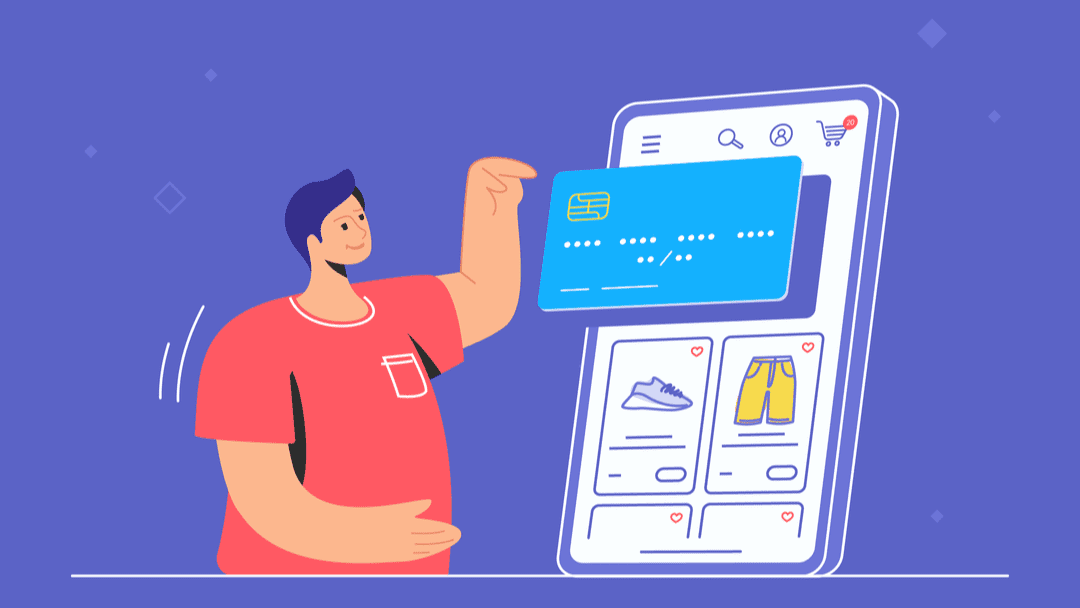
El método que utiliza para exhibir sus productos de WooCommerce puede ayudar a generar conversiones y aumentar las ventas. Si desea promocionar artículos y publicitarlos a precios reducidos, podría beneficiarse del uso del bloque WooCommerce de productos en oferta . Este elemento muestra una cuadrícula de los productos con descuento y personaliza la información que aparece junto a ellos.
En esta publicación, explicaremos cómo puede agregar el bloque WooCommerce de productos en venta a una publicación o página y lo guiaremos a través de sus diversas configuraciones. Luego le brindaremos algunos consejos para usar el elemento de manera efectiva y responderemos algunas preguntas frecuentes.
¡Empecemos!
Si tiene instalado el complemento WooCommerce en su sitio de WordPress, puede acceder a docenas de bloques útiles para personalizar su tienda en línea. Uno de esos elementos es el bloque WooCommerce de productos en oferta .
Este bloque muestra una cuadrícula de todos los productos que tiene actualmente a la venta. También puede configurar qué información muestra, como títulos, precios y calificaciones.
Agregar el bloque a una publicación o página es simple. Primero, navegue a la publicación o página en la que desea usarlo. Luego, (1) haga clic en el botón Agregar bloque , (2) busque «productos en oferta», (3) luego seleccione la primera opción:
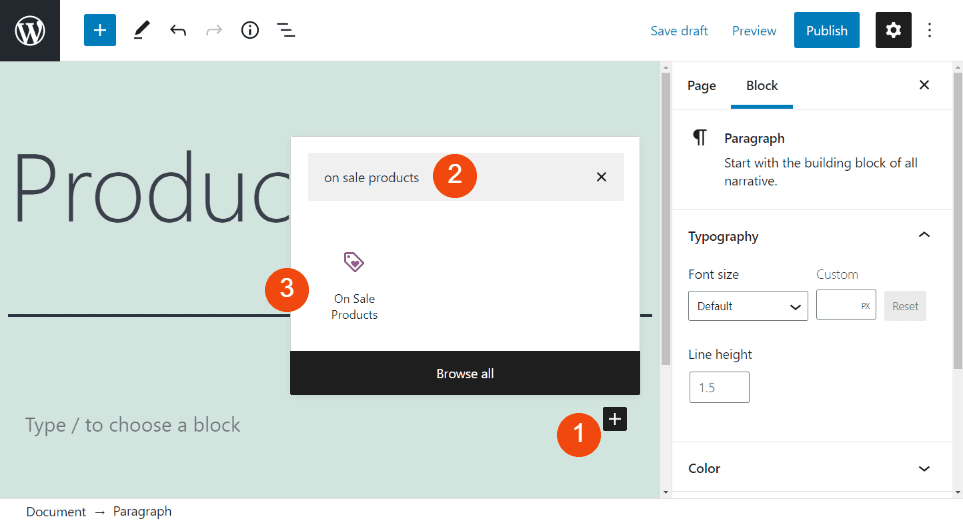
También puede insertar el bloque escribiendo «/productos en oferta» en un bloque de párrafo en el editor y luego presionando la tecla Intro . Una vez que agregue el elemento, aparecerá un menú de la barra de herramientas en la parte superior.
Productos en oferta Ajustes y opciones de bloqueo de WooCommerce
Cuando usas el bloque WooCommerce de productos en venta , toma automáticamente cualquier producto listado como «en venta» de tu tienda. Luego los presenta en una cuadrícula estándar que puede filtrar por categoría. Sin embargo, también puedes personalizar el bloque para cambiar su apariencia:
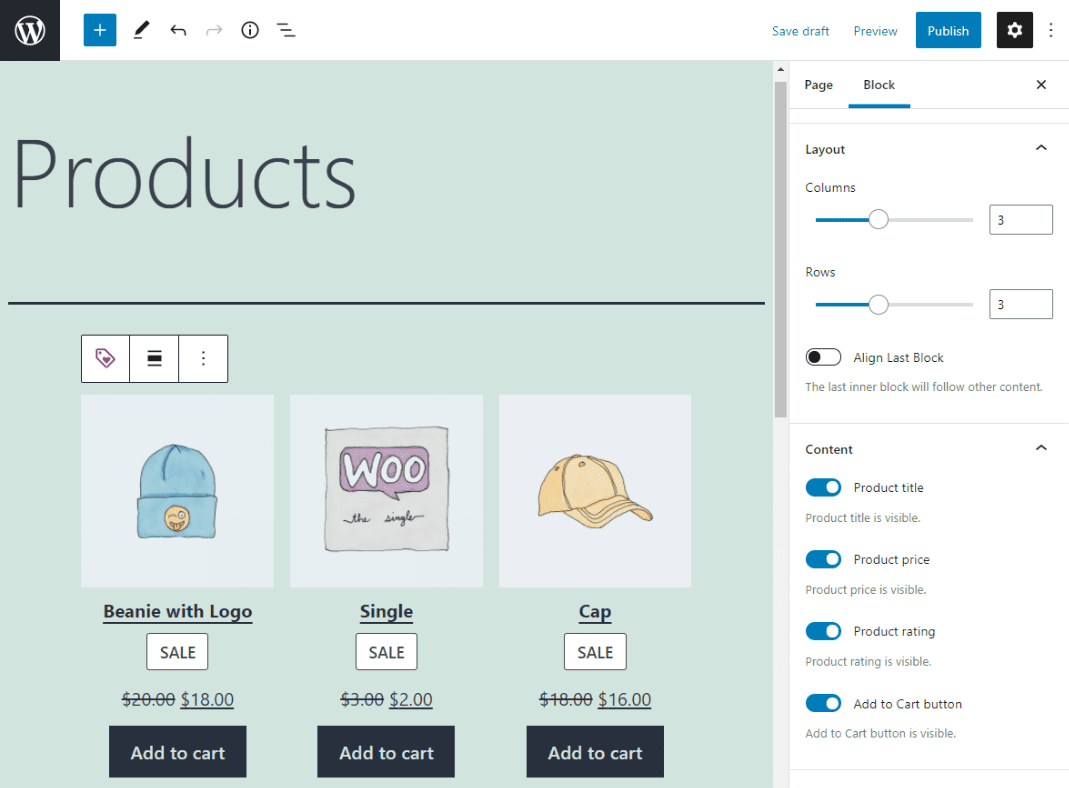
Por ejemplo, puede ajustar la cantidad de columnas y filas y mostrar u ocultar los títulos, precios y calificaciones. Echemos un vistazo más de cerca a cada una de estas configuraciones.
El primer icono te permite transformar el bloque en diferentes elementos. Hay un puñado de opciones:
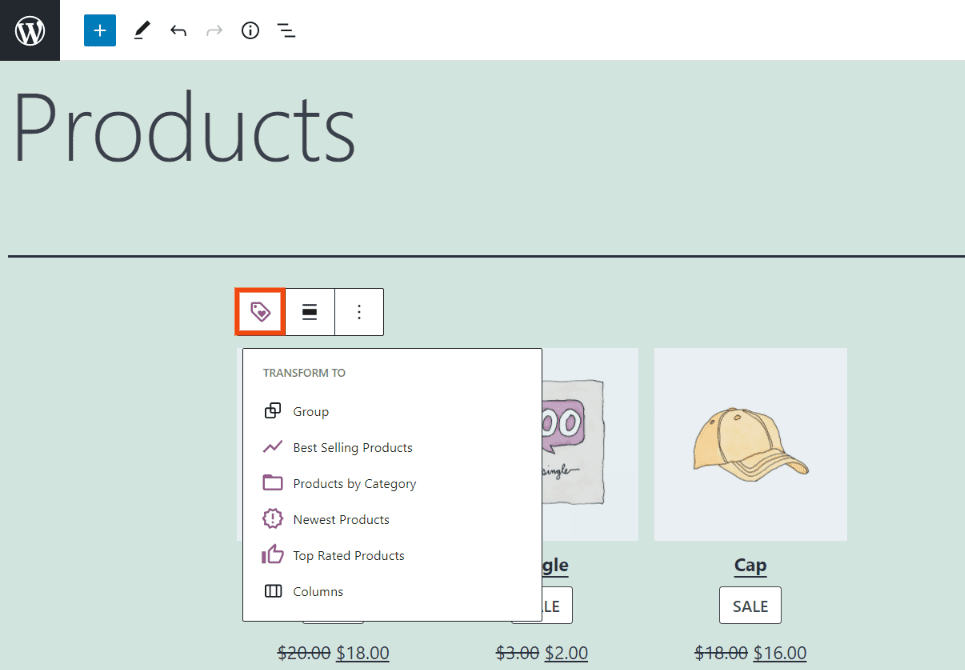
Como puede ver en el ejemplo anterior, puede transformar el elemento en un bloque de Productos más vendidos , Productos más nuevos o Productos mejor calificados .
Además, el ícono central puede ajustar la alineación del bloque. Aquí, puede cambiarlo para seleccionar ancho completo o ancho.
Si hace clic en los tres puntos verticales, encontrará un menú de configuración. Aquí, puede insertar otro bloque antes o después del elemento o agregar este a sus Bloques reutilizables .
Ahora pasemos a la configuración en el lado derecho de la pantalla. En la sección Diseño , puede cambiar el número de columnas y filas que aparecen dentro de la cuadrícula:
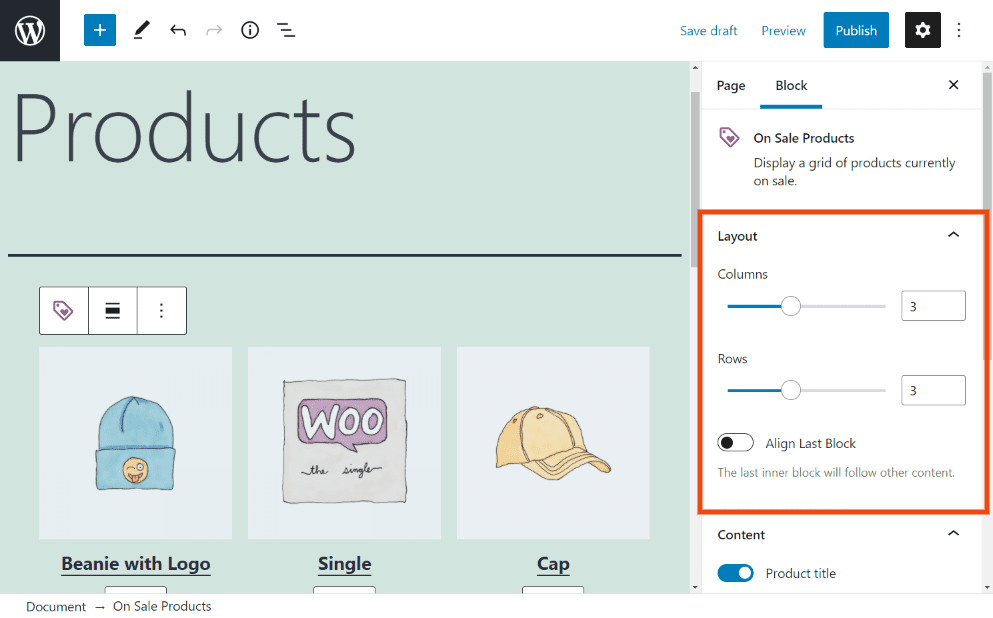
Puede usar la función de desplazamiento de arrastrar y soltar o ingresar los números en los campos de texto. También puede alternar la opción Alinear el último bloque para asegurarse de que el último bloque interno seguirá a otro contenido.
A continuación está la sección Contenido :
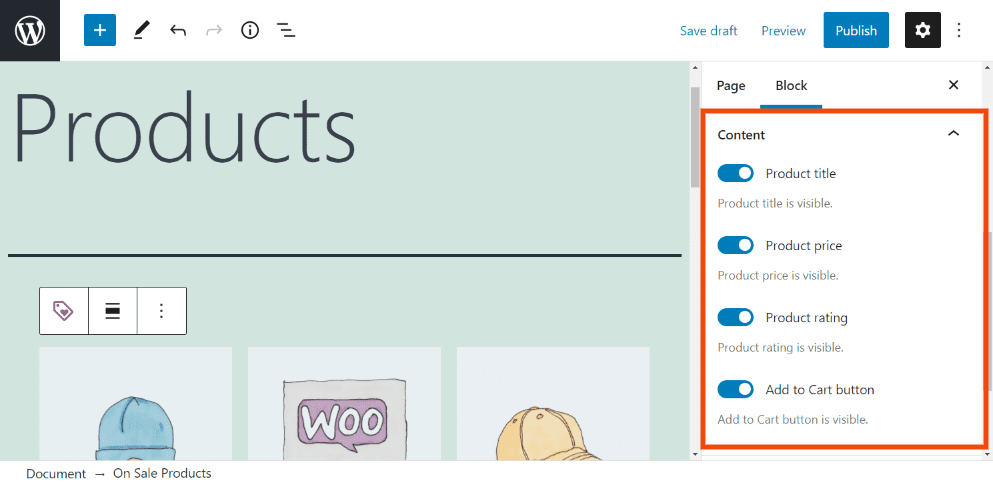
Aquí, puede elegir mostrar u ocultar los siguientes elementos:
- Titulo del producto
- Precio
- Clasificación
- Botón Agregar al carrito
Si desea eliminar alguno de estos detalles, puede hacerlo simplemente desactivando el interruptor junto a la configuración respectiva.
En Ordenar por , puede cambiar el orden de los productos enumerados. Cuando haga clic en el menú desplegable, habrá varias opciones, incluidas las más nuevas (predeterminadas) , el precio, la calificación , etc. También puede filtrar los elementos por categoría de producto.
Consejos y mejores prácticas para usar el bloque WooCommerce de productos en oferta de manera efectiva
Como puede ver, usar el bloque WooCommerce de productos en venta es bastante sencillo. Sin embargo, hay algunos consejos y prácticas recomendadas que quizás desee tener en cuenta para asegurarse de utilizar el elemento de manera eficaz.
Algunas tácticas pueden ayudar a captar la atención de los compradores al promocionar productos, como artículos en oferta. Puede colocar estratégicamente los productos destacados en partes de su tienda en las que es más probable que los visitantes los noten. Por ejemplo, además de su página de tienda estándar, también podría considerar agregar este bloque a su página de inicio o página de pago.
Sin embargo, dependiendo de cuántos artículos tenga a la venta (y, por lo tanto, qué tan grande sea su cuadrícula), esta puede no ser la tarea más sencilla. Si solo tiene unos pocos productos, puede considerar ajustar la configuración de columna y fila del bloque para que todos los artículos estén en una fila:
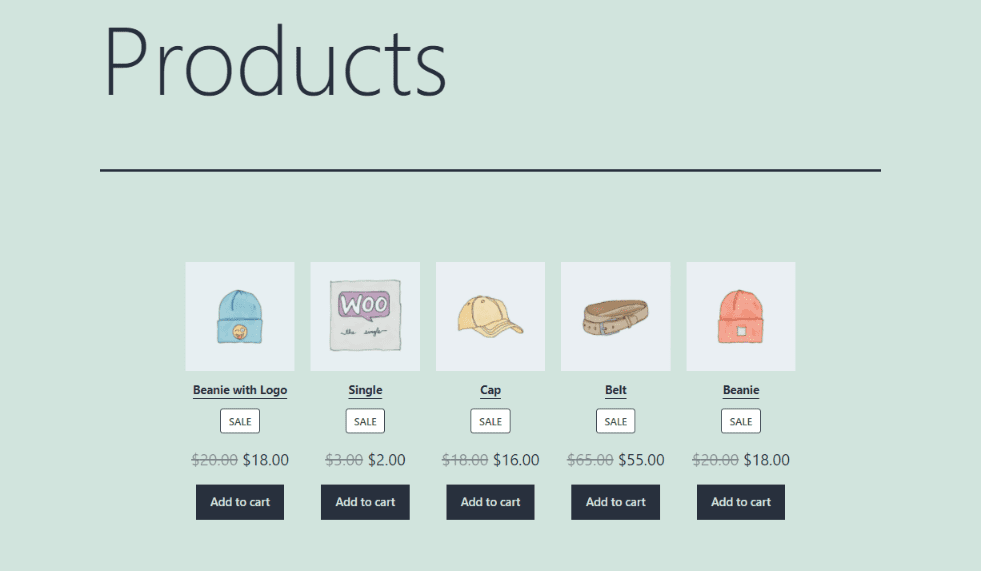
Además, puede considerar qué información muestra con los productos. Dar a sus clientes todos los detalles que necesitan por adelantado puede ser útil.
Sin embargo, la sobrecarga de información puede parecer abarrotada y desordenada, especialmente si tiene varios productos en oferta. Por lo tanto, es posible que desee considerar ocultar parte de la información.
Por ejemplo, si bien es probable que desee mostrar imágenes de productos, es posible que tampoco necesite los títulos:
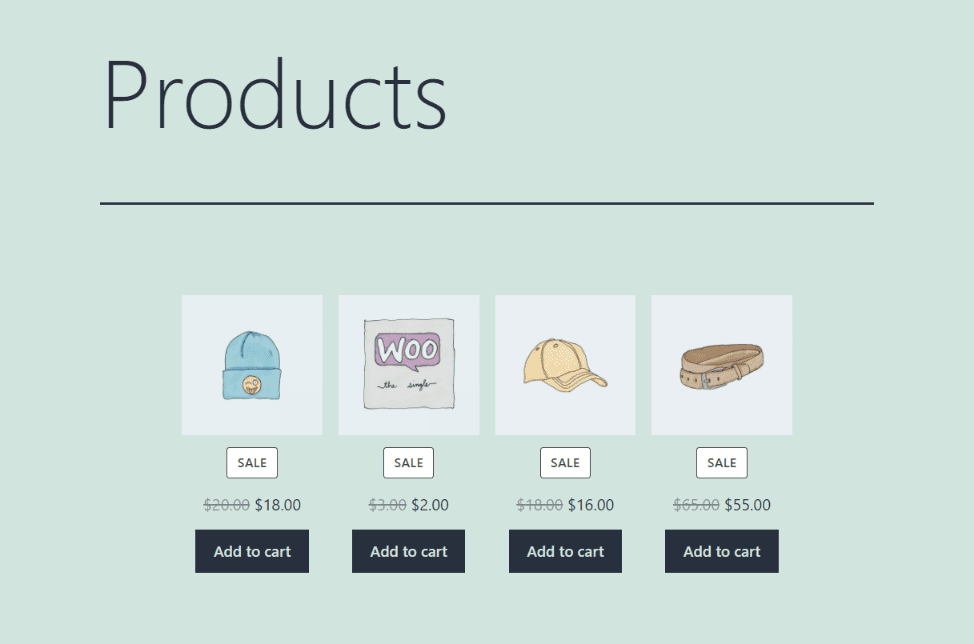
Además, ocultar los precios de los artículos podría incentivar a los compradores a hacer clic en las páginas de productos. De esa manera, pueden aprender más sobre los artículos y por qué deberían comprarlos.
Finalmente, puede considerar ocultar las calificaciones de los productos si sus artículos carecen de reseñas. Las reseñas positivas de los clientes pueden servir como prueba social que fomenta y aumenta la confianza. Sin embargo, no tiene mucho sentido mostrarlos si sus productos aún no tienen comentarios de los consumidores.
Preguntas frecuentes sobre el bloque WooCommerce de productos en oferta
En este punto, probablemente tenga una comprensión sólida de lo que es el bloque de productos en venta y cómo usarlo. Sin embargo, para asegurarnos de cubrir todas las bases, respondamos algunas preguntas frecuentes.
¿Dónde puedo usar el bloque WooCommerce de productos en oferta?
Puede usar este bloque en cualquier publicación o página de WordPress. Además, puede insertarlo en cualquier lugar de su sitio que le permita acceder al editor de bloques. Por ejemplo, puede crear un widget de WordPress para el elemento y luego agregarlo al pie de página o al área de la barra lateral.
¿Puedo reorganizar el orden de los productos dentro de la cuadrícula?
No puede reordenar manualmente los artículos. Sin embargo, la configuración de bloqueo le permite controlar el orden en que aparecen los productos. Por ejemplo, puede mostrarlos según el precio (del más bajo al más alto o del más alto al más bajo), las calificaciones del producto o del más nuevo al más antiguo.
¿Puedo cambiar la información sobre los productos usando el bloque?
Desafortunadamente, esa no es una opción. Si desea actualizar los detalles de un producto en venta en particular, como la imagen, el nombre o el precio, debe hacerlo en la página del producto específico. Puede encontrarlo navegando a WooCommerce > Productos > Todos los productos .
Conclusión
Si tiene artículos en su tienda en línea que desea poner a la venta, es esencial asegurarse de que sus compradores los noten. Afortunadamente, los bloques de WooCommerce pueden ayudar a mostrar ciertos artículos, como productos con descuento.
Como discutimos en esta publicación, el bloque WooCommerce de productos en venta es un elemento útil que puede resaltar artículos con descuento para los clientes. Puede colocarlo fácilmente en cualquier lugar de su sitio que utilice el Editor de bloques. Luego, puede personalizar el tamaño de la cuadrícula de productos y elegir qué información mostrar.
¿ Tiene alguna pregunta sobre el uso del bloque WooCommerce de productos en venta ? ¡Háganos saber en la sección de comentarios!
Imagen destacada a través de Julia Tim/shutterstock.com